Reparer Windows som sitter fast på velkomstskjerm
Miscellanea / / November 28, 2021
Reparer Windows som sitter fast på velkomstskjerm: Hvis du står overfor dette problemet der Windows fryser på startskjermen eller oppstartsskjermen, er dette på grunn av de ødelagte filene som kreves når datamaskinen starter opp. Når Windows-operativsystemet starter opp, laster det en rekke systemfiler, men hvis noen av disse filene er det skadet eller infisert av virus, vil ikke Windows kunne starte opp og vil sitte fast på Splash Skjerm.
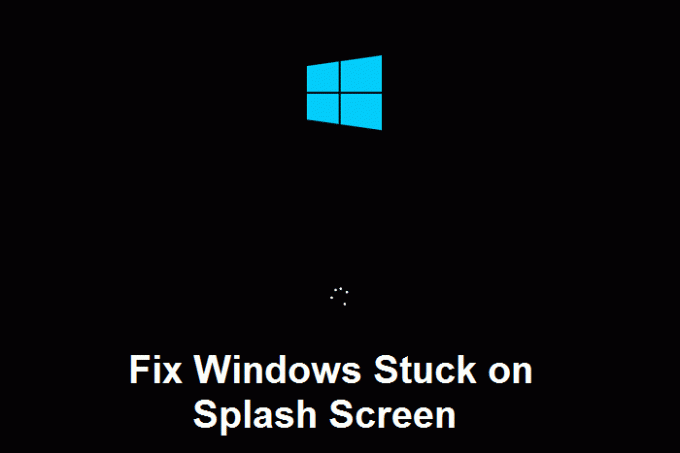
I denne situasjonen vil du ikke kunne logge på Windows, og du vil sitte fast i en omstartsløyfe der du må starte på nytt hver gang du starter systemet. Heldigvis er det flere måter å fikse dette problemet på, så uten å kaste bort tid, la oss se hvordan du faktisk fikser dette problemet med feilsøkingstrinnene nedenfor.
Innhold
- Reparer Windows som sitter fast på velkomstskjerm
- Metode 1: Prøv Systemgjenoppretting i sikkermodus
- Metode 2: Deaktiver alle oppstartsprogrammer i sikkermodus
- Metode 3: Kjør CCleaner og Malwarebytes i sikkermodus
- Metode 4: Kjør Memtest86+
- Metode 5: Kjør automatisk reparasjon
Reparer Windows som sitter fast på velkomstskjerm
Sørg for å opprette et gjenopprettingspunkt bare i tilfelle noe går galt.
Metode 1: Prøv Systemgjenoppretting i sikkermodus
Hvis du ikke kan bruke systemet, bruk Windows installasjon eller gjenopprettingsplate for å starte opp i sikker modus.
1. Trykk på Windows-tasten + R og skriv deretter msconfig og trykk Enter for å åpne Systemkonfigurasjon.

2.Bytt til oppstartsfanen og hake Alternativ for sikker oppstart.

3. Klikk på Bruk etterfulgt av OK.
4. Start PC-en på nytt og systemet vil starte opp Sikker modus automatisk.
5. Trykk på Windows-tasten + R og skriv"sysdm.cpl" trykk deretter enter.

6. Velg Systembeskyttelse fanen og velg Systemgjenoppretting.

7. Klikk på Neste og velg ønsket Systemgjenopprettingspunkt.

8. Følg instruksjonene på skjermen for å fullføre systemgjenopprettingen.
9. Etter omstart kan du kanskje Reparer Windows som sitter fast på velkomstskjerm.
Metode 2: Deaktiver alle oppstartsprogrammer i sikkermodus
1. Kontroller at du er i sikker modus og trykk deretter Ctrl + Shift + Esc for å åpne Oppgavebehandling.

2. Deretter går du til Startup-fanen og Deaktiver alt.

3. Du må gå én etter én, siden du ikke kan velge alle tjenestene på én gang.
4. Start PC-en på nytt og se om du er i stand til å fikse Windows Stuck on Splash Screen.
5.Hvis du er i stand til å fikse problemet, gå igjen til Oppstart-fanen og begynn å reaktivere tjenester én etter én for å vite hvilket program som forårsaker problemet.
6.Når du vet kilden til feilen, avinstaller den aktuelle applikasjonen eller deaktiver den appen permanent.
Metode 3: Kjør CCleaner og Malwarebytes i sikkermodus
1.Last ned og installer CCleaner & Malwarebytes.
2.Kjør Malwarebytes og la den skanne systemet for skadelige filer.
3. Hvis skadelig programvare blir funnet, vil den automatisk fjerne dem.
4. Kjør nå CCleaner og i delen "Renere", under Windows-fanen, foreslår vi at du sjekker følgende valg som skal renses:

5. Når du har forsikret deg om at de riktige punktene er sjekket, klikker du bare Kjøre vask, og la CCleaner gå sin gang.
6. For å rense systemet ytterligere, velg kategorien Register og sørg for at følgende er merket:

7. Velg Scan for Issue og la CCleaner skanne, og klikk deretter Løs utvalgte problemer.
8. Når CCleaner spør "Ønsker du sikkerhetskopiering av registeret?” velg Ja.
9. Når sikkerhetskopieringen er fullført, velger du Fix All Selected Issues.
10. Start PC-en på nytt for å lagre endringene. Dette ville Reparer Windows som sitter fast på velkomstskjerm men hvis det ikke gjorde det, fortsett til neste metode.
Metode 4: Kjør Memtest86+
1.Koble en USB-flash-stasjon til systemet.
2.Last ned og installer Windows Memtest86 Automatisk installasjonsprogram for USB-nøkkel.
3. Høyreklikk på bildefilen du nettopp lastet ned og velg "Trekk ut her" alternativet.
4.Når du har pakket ut, åpner du mappen og kjører Memtest86+ USB Installer.
5.Velg den tilkoblede USB-stasjonen for å brenne MemTest86-programvaren (dette vil formatere USB-stasjonen).

6.Når prosessen ovenfor er fullført, sett inn USB-en til PC-en der Windows 10 bruker ikke full RAM.
7. Start PC-en på nytt og kontroller at oppstart fra USB-flashstasjonen er valgt.
8.Memtest86 vil begynne å teste for minnekorrupsjon i systemet ditt.

9.Hvis du har bestått alle testene, kan du være sikker på at minnet ditt fungerer som det skal.
10.Hvis noen av trinnene var mislykkede da Memtest86 vil finne minnekorrupsjon som betyr Windows sitter fast på velkomstskjerm på grunn av dårlig/korrupt hukommelse.
11.For å Reparer Windows som sitter fast på velkomstskjerm, du må bytte ut RAM hvis det blir funnet dårlige minnesektorer.
Metode 5: Kjør automatisk reparasjon
1.Sett inn den oppstartbare installasjons-DVDen for Windows 10 og start PC-en på nytt.
2. Når du blir bedt om å trykke på en tast for å starte opp fra CD eller DVD, trykk på en tast for å fortsette.

3.Velg dine språkpreferanser, og klikk på Neste. Klikk på Reparer datamaskinen din nederst til venstre.

4. På skjermbildet for valg av alternativ klikker du Feilsøking.

5. På feilsøkingsskjermen klikker du Avansert alternativ.

6. På skjermbildet Avanserte alternativer klikker du Automatisk reparasjon eller oppstartsreparasjon.

7.Vent til Windows automatiske/oppstartsreparasjoner fullstendig.
8. Start PC-en på nytt, og feilen kan være løst nå.
Les også Hvordan fikse Automatic Repair kunne ikke reparere PC-en din.
Anbefalt for deg:
- Fiks VIDEO_TDR_FAILURE (ATIKMPAG.SYS)
- Fix Windows Resource Protection fant korrupte filer, men klarte ikke å fikse noen av dem
- Hvordan fikse Windows Media vil ikke spille musikkfiler Windows 10
- Vis eller skjul mappesammenslåingskonflikter i Windows 10
Det er det du har lykkes med Reparer Windows som sitter fast på velkomstskjerm problem hvis du fortsatt har spørsmål angående denne veiledningen, kan du gjerne spørre dem i kommentarfeltet.



